삭제 키의 기능은 무엇입니까
삭제 키의 기능은 다음과 같습니다. 1. 삭제 키를 누를 때마다 커서 오른쪽에 있는 문자가 삭제되고 커서 오른쪽에 있는 문자가 한 프레임씩 이동합니다. 왼쪽. 2. 파일을 삭제합니다. 하나 이상의 파일/폴더를 선택한 경우 삭제 키를 누르면 빠르게 삭제됩니다(복구를 위해 휴지통으로 이동). 3. 선택한 개체를 삭제합니다. 일부 응용 프로그램에서는 개체를 선택하고 삭제 키를 눌러 선택한 개체를 빠르게 삭제합니다.

이 튜토리얼의 운영 환경: Windows 7 시스템, Dell G3 컴퓨터.
삭제 키 기능: 텍스트 삭제, 파일 삭제, 선택한 개체 삭제.
문자 삭제: 삭제 키를 누를 때마다 커서 오른쪽에 있는 문자가 삭제되고, 커서 오른쪽에 있는 문자가 왼쪽으로 한 프레임 이동합니다. (대략 백스페이스 키의 반대)
파일 삭제: 하나 이상의 파일/폴더를 선택한 후 삭제 키를 누르면 빠르게 삭제됩니다(휴지통으로 이동).
선택한 개체 삭제: 일부 응용 프로그램(예: Microsoft 3D Builder)에서 개체를 선택하고 삭제 키를 누르면 선택한 개체가 빠르게 삭제됩니다.
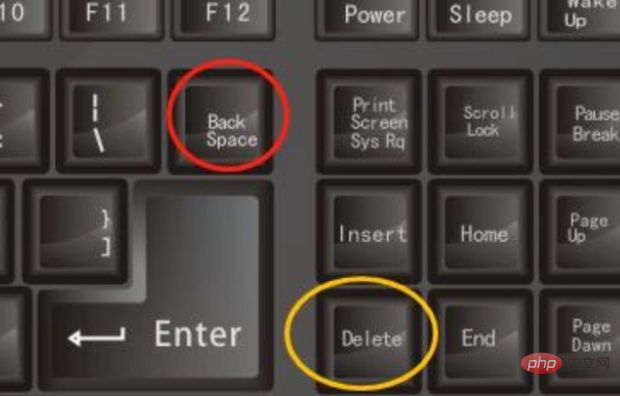
delete 키 소개:
delete 키는 삭제를 의미합니다. 편집 환경에서 콘텐츠를 선택한 후 이 버튼을 누르면 선택 항목이 사라지고, 파일을 선택한 후 이 키를 누르면 해당 파일이 휴지통으로 이동됩니다.
"del"은 "Delete"의 약자인데 키보드에는 Del 키와 Del 키가 있습니다. 메인 키보드 오른쪽에 있는 삭제 키는 단독으로 눌렀을 때 커서 뒤에 있는 문자를 삭제하는 한 가지 기능만 합니다.
삭제키로 삭제한 파일은 복구 가능합니다.
사용자가 삭제를 사용하여 파일을 삭제하면 해당 파일은 휴지통으로 이동되며 완전히 삭제되지 않습니다. 사용자는 휴지통을 선택하고 휴지통을 뒤져 방금 삭제되었거나 이전에 삭제된 파일을 찾으면 됩니다.
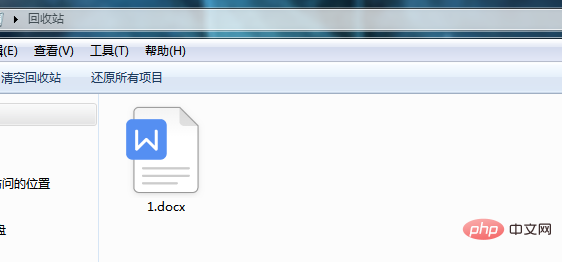
삭제된 파일을 복구하는 방법:
1. 휴지통에서 파일 복원
휴지통에서 지정된 파일을 찾아 복원을 선택하면 복구된 파일을 로컬에서 찾을 수 있습니다.
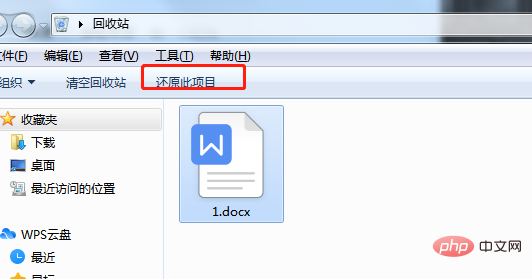
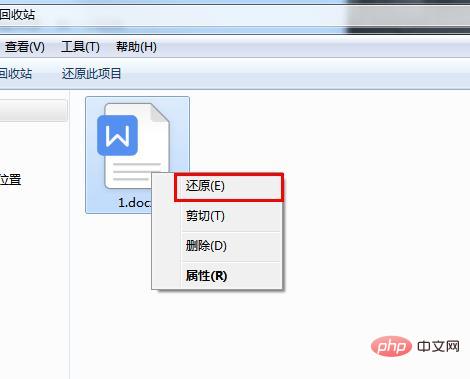
2. 단축키 복구 실행 취소
실수로 삭제한 파일을 찾으면 즉시 삭제 취소 단축키 "ctrl+z"를 사용하여 삭제된 파일을 복구하세요.
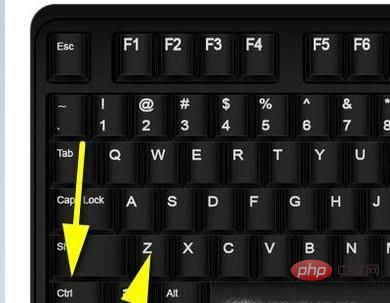
참고: 실수로 삭제하고 다른 작업을 수행하거나 일정 시간이 지난 경우 이 방법으로는 복원할 수 없습니다.
더 많은 관련 지식을 알고 싶다면 FAQ 칼럼을 방문해주세요!
위 내용은 삭제 키의 기능은 무엇입니까의 상세 내용입니다. 자세한 내용은 PHP 중국어 웹사이트의 기타 관련 기사를 참조하세요!

핫 AI 도구

Undresser.AI Undress
사실적인 누드 사진을 만들기 위한 AI 기반 앱

AI Clothes Remover
사진에서 옷을 제거하는 온라인 AI 도구입니다.

Undress AI Tool
무료로 이미지를 벗다

Clothoff.io
AI 옷 제거제

AI Hentai Generator
AI Hentai를 무료로 생성하십시오.

인기 기사

뜨거운 도구

메모장++7.3.1
사용하기 쉬운 무료 코드 편집기

SublimeText3 중국어 버전
중국어 버전, 사용하기 매우 쉽습니다.

스튜디오 13.0.1 보내기
강력한 PHP 통합 개발 환경

드림위버 CS6
시각적 웹 개발 도구

SublimeText3 Mac 버전
신 수준의 코드 편집 소프트웨어(SublimeText3)

뜨거운 주제
 7529
7529
 15
15
 1378
1378
 52
52
 82
82
 11
11
 54
54
 19
19
 21
21
 76
76
 키보드의 삭제 키는 무엇입니까?
Mar 16, 2023 pm 04:48 PM
키보드의 삭제 키는 무엇입니까?
Mar 16, 2023 pm 04:48 PM
키보드 삭제 키에는 del(삭제) 키와 백스페이스 키라는 두 가지 키가 있습니다. 백스페이스는 백스페이스 키라고도 합니다. 이 키는 커서 앞의 텍스트 내용을 삭제할 수 있으며 삭제 키는 문자, 파일 및 선택한 개체를 삭제할 수 있습니다. del 키를 누를 때마다 커서 오른쪽에 있는 문자가 삭제되고, 하나 이상의 파일/폴더가 선택되면 커서 오른쪽에 있는 문자가 한 프레임 왼쪽으로 이동합니다. 키를 누르면 빠르게 삭제됩니다. 일부 응용 프로그램에서는 프로그램에서 개체를 선택하고 Del 키를 누르면 선택한 개체가 빠르게 삭제됩니다.
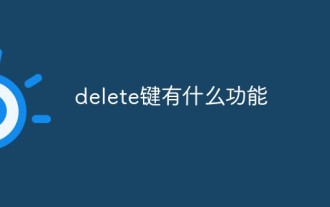 삭제 키의 기능은 무엇입니까
Mar 10, 2023 pm 06:07 PM
삭제 키의 기능은 무엇입니까
Mar 10, 2023 pm 06:07 PM
삭제 키의 기능은 다음과 같습니다. 1. 문자 삭제 삭제 키를 누를 때마다 커서 오른쪽에 있는 문자가 삭제되고 커서 오른쪽에 있는 문자가 왼쪽으로 한 프레임 이동합니다. 2. 파일을 삭제합니다. 하나 이상의 파일/폴더를 선택한 경우 삭제 키를 눌러 빠르게 삭제합니다(복구하려면 휴지통으로 이동). 3. 선택한 개체를 삭제합니다. 일부 응용 프로그램에서는 개체를 선택하고 삭제 키를 눌러 선택한 개체를 빠르게 삭제합니다.
 제어 + Alt + 삭제 방법: Mac 튜토리얼
Apr 16, 2023 pm 12:37 PM
제어 + Alt + 삭제 방법: Mac 튜토리얼
Apr 16, 2023 pm 12:37 PM
Ctrl+Alt+Delete: "Mac" 모드 Ctrlaltdel은 Windows 사용자가 작업 관리자를 열 때 사용하는 일반적인 키 조합입니다. 그들은 일반적으로 컴퓨터의 일부 공간을 확보하기 위해 관리자 메뉴에서 원치 않는 응용 프로그램을 종료합니다. Control+Alt+Delete Mac 변형을 사용하면 강제 종료 메뉴를 열 수 있습니다. Mac 사용자가 문제를 일으키는 프로그램을 종료하거나 열려 있는 프로그램을 보려면 메뉴와 상호 작용하여 추가 조사를 수행할 수 있습니다. Mac에서 ControlAltDelete를 수행하는 방법은 무엇입니까? 응용 프로그램이 오작동하는 경우 이 키 조합을 사용해야 합니다.
 삭제된 파일을 복구할 수 있나요?
Feb 24, 2023 pm 03:49 PM
삭제된 파일을 복구할 수 있나요?
Feb 24, 2023 pm 03:49 PM
삭제로 삭제된 파일은 복구가 가능합니다. 사용자가 삭제를 사용하여 파일을 삭제하면 해당 파일은 휴지통으로 이동되고 완전히 삭제되지는 않기 때문입니다. 복구 방법: 1. "휴지통"을 열고 복원할 파일을 선택한 다음 "이 항목 복원"을 클릭합니다. 2. "휴지통"을 열고 복원할 파일을 선택한 다음 실행 취소 단축키를 사용합니다. "ctrl+z"를 사용할 수 있습니다.
 jQuery에서 테이블 행을 추가, 편집 및 삭제하는 방법은 무엇입니까?
Sep 05, 2023 pm 09:49 PM
jQuery에서 테이블 행을 추가, 편집 및 삭제하는 방법은 무엇입니까?
Sep 05, 2023 pm 09:49 PM
오늘날의 웹 개발 시대에는 특히 데이터가 많은 웹 애플리케이션을 다룰 때 효과적이고 효율적인 테이블 관리가 매우 중요해졌습니다. 테이블에서 행을 동적으로 추가, 편집 및 삭제하는 기능은 사용자 경험을 크게 향상시키고 애플리케이션을 보다 대화형으로 만들 수 있습니다. 이를 달성하는 효과적인 방법은 jQuery의 기능을 활용하는 것입니다. jQuery는 개발자가 작업을 수행하는 데 도움이 되는 많은 기능을 제공합니다. 테이블 행 테이블 행은 HTML의 요소로 표시되는 상호 연관된 데이터의 모음입니다. 테이블의 셀(요소로 표시)을 그룹화하는 데 사용됩니다. 각 요소는 테이블의 행을 정의하는 데 사용되며 다중 속성 테이블의 경우 일반적으로 하나 이상의 요소를 포함합니다. 구문$(선택기).append(co
 SpringBoot에서 PUT 및 삭제 요청을 사용하는 방법
May 13, 2023 pm 12:16 PM
SpringBoot에서 PUT 및 삭제 요청을 사용하는 방법
May 13, 2023 pm 12:16 PM
PUT 및 삭제 요청은 Form 양식에서 사용되며 get 및 post 메소드만 지원합니다. put 메소드를 구현하려면 다음 세 단계를 구현할 수 있습니다. 1) SpringMVC에서 HiddenHttpMethodFilter 구성 2) 페이지에 게시 양식 생성 3) 이름이 ="_method"인 입력 항목을 만듭니다. 값은 지정된 요청 메서드입니다. HiddenHttpMethodFilter 클래스에서 "_method" 값을 가져와 새 요청 메서드를 가져옵니다. 번째 태그는 thymeleaf 템플릿입니다. 이는 직원이
 데이터베이스 삭제 사용 방법
Nov 13, 2023 am 11:50 AM
데이터베이스 삭제 사용 방법
Nov 13, 2023 am 11:50 AM
데이터베이스 삭제 사용법: 1. 단일 레코드를 삭제합니다. 2. 여러 레코드를 삭제합니다. 3. 모든 레코드를 삭제합니다. 4. 특정 조건에서 레코드를 삭제합니다.
 삭제 키의 기능은 무엇입니까
Dec 31, 2020 pm 04:17 PM
삭제 키의 기능은 무엇입니까
Dec 31, 2020 pm 04:17 PM
삭제 키의 기능은 다음과 같습니다. 1. 텍스트 삭제 2. 파일 삭제 3. 선택한 개체 삭제. 삭제 키는 일반적으로 키보드의 오른쪽 상단에 있습니다. 삭제 키를 누르면 커서 오른쪽에 있는 문자를 삭제할 수 있습니다.



